چگونه هندزفری بلوتوثی را به گوشی وصل کنیم؟

اتصال هندزفری بلوتوثی به گوشی هوشمند یکی از مهارتهای ضروری در دنیای دیجیتال امروز است. این کار برای کاربران اندروید و آیفون کمی متفاوت است. در این مقاله از سورس کامپیوتر، به شما خواهیم آموخت که چگونه هندزفری بلوتوثی خود را به هر دو سیستم عامل اندروید و iOS وصل کنید. اما اجازه دهید درهمین ابتدا به شما بگوییم که اتصال هندزفری بلوتوثی به انواع گوشی کار آسانی است و فقط چند مرحله ساده را نیاز دارد.
ویژگیهای هندزفریهای بلوتوثی
هندزفریهای بلوتوثی در انواع مختلفی با قابلیتها و طراحیهای گوناگون در بازار موجود هستند. از مدلهای داخل گوشی گرفته تا هدفونهای دور گردنی و ایرپادها، هر کدام ویژگیهای منحصر به فرد خود را دارند. برخی از هندزفریها با طراحی ارگونومیک برای استفادههای طولانی مدت و برخی دیگر با کیفیت صدای بالا برای علاقمندان به موسیقی طراحی شدهاند. همچنین برندهای متعددی انواع گوناگون هندزفریهای بلوتوثی را عرضه میکنند. هندزفری qcy یکی از انواع آنها است.
نحوه اتصال هندزفری بلوتوث به گوشیهای مختلف نیز معمولا مشابه است و تفاوت چندانی ندارد. این فرآیند برای انواع گوشیهای اندروید و iOS تقریبا یکسان است. با این حال، برخی از هندزفریها ممکن است ویژگیهای اضافی مانند اتصال خودکار داشته باشند که فرآیند جفتسازی را سادهتر میکند. به عنوان مثال، برخی از مدلهای ایرپاد اپل به محض باز کردن درب باکس شارژ، آماده اتصال میشوند و نیازی به فشردن دکمهای نیست.
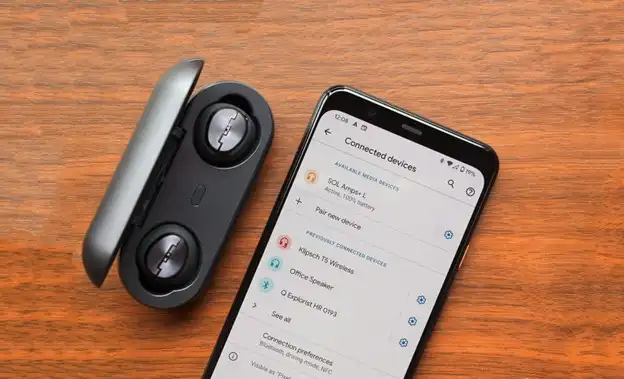
اتصال هندزفری بلوتوثی به گوشی اندرویدی
آمادهسازی هندزفری بلوتوثی. ابتدا مطمئن شوید که هندزفری شما شارژ کافی دارد و در حالت قابل جستجو (pairing mode) قرار گرفته است. معمولاً با نگهداشتن دکمهی روشن/خاموش یا دکمهی بلوتوث، هندزفری به حالت جستجو میرود. نشانگر LED هندزفری معمولاً شروع به چشمک زدن میکند تا نشان دهد در حالت جستجو قرار دارد.
بلوتوث گوشی را روشن کنید. برای این کار می توانید با کشیدن انگشت از بالا به پایین صفحه و ضربه زدن بر روی نماد بلوتوث در گوشه سمت راست، این کار را انجام دهید یا اینکه وارد تنظیمات (Settings) گوشی خود شوید. بخش اتصالات (Connections) یا بلوتوث (Bluetooth) را پیدا کرده و وارد آن شوید. بلوتوث را روشن کنید. پس از روشن کردن بلوتوث، گوشی شما شروع به جستجوی دستگاههای نزدیک میکند.
حالت جفت شدن هندزفری (Pairing) را فعال کنید. این کار بسته به نوع هندزفری شما متفاوت است. به طور معمول، باید دکمه پاور را چند ثانیه نگه دارید تا چراغ LED شروع به چشمک زدن کند.
به لیست دستگاه های بلوتوث گوشی بروید. در منوی تنظیمات، به بخش بلوتوث بروید و گزینه "اسکن" یا "جستجو برای دستگاه ها" را انتخاب کنید.
نام هندزفری خود را از لیست انتخاب کنید. پس از چند لحظه، لیستی از دستگاه های بلوتوث قابل دسترس در گوشی شما نمایش داده می شود. نام هندزفری خود را از لیست انتخاب کنید.
در صورت نیاز، رمز عبور را وارد کنید. برخی از هندزفری ها برای اتصال به رمز عبور نیاز دارند. این رمز عبور معمولا در دفترچه راهنمای هندزفری یا روی جعبه آن نوشته شده است. معمولا 0000 یا 1234 است، مگر اینکه دفترچه راهنمای دستگاه شما چیز دیگری بگوید.
اتصال را تأیید کنید. پس از وارد کردن رمز عبور (در صورت نیاز)، اتصال باید به طور خودکار برقرار شود.
پس از اتصال هندزفری بلوتوثی به گوشی، میتوانید به تنظیمات دستگاه بلوتوثی متصل شده بروید و گزینههای مختلفی مانند صدا، میکروفون و سایر تنظیمات را تغییر دهید.

اتصال هندزفری بلوتوثی به گوشی آیفون
بلوتوث آیفون را روشن کنید. برای این کار به بخش "تنظیمات" > "بلوتوث" بروید و دکمه بلوتوث را روشن کنید. پس از روشن کردن بلوتوث، آیفون شما شروع به جستجوی دستگاههای نزدیک میکند.
حالت جفت شدن هندزفری را فعال کنید. این کار بسته به نوع هندزفری شما متفاوت است و به طور معمول، باید دکمه پاور را چند ثانیه نگه دارید تا چراغ LED شروع به چشمک زدن کند.
به لیست دستگاه های بلوتوث آیفون بروید. در بخش "تنظیمات" > "بلوتوث" به دنبال لیست "دستگاه ها" بگردید.
نام هندزفری خود را از لیست انتخاب کنید. نام هندزفری شما باید در لیست "دستگاه های قابل کشف" ظاهر شود.
در صورت نیاز، رمز عبور را وارد کنید. برخی از هندزفری ها برای اتصال به رمز عبور نیاز دارند. این رمز عبور معمولا در دفترچه راهنمای هندزفری یا روی جعبه آن نوشته شده است.
اتصال را تأیید کنید. پس از وارد کردن رمز عبور (در صورت نیاز)، اتصال باید به طور خودکار برقرار شود.
درمورد آیفونها نیز، پس از اتصال هندزفری بلوتوثی به گوشی، میتوانید به تنظیمات هندزفری بروید و گزینههای مختلف تنظیمات را تغییر دهید.

نکات مهم در استفاده از هندزفری بلوتوثی
هندزفریهای بلوتوثی برای کارکردن نیاز به باتری دارند. بنابراین، بهتر است پس از اتمام استفاده، آنها را خاموش کنید تا باتری مصرف نشود. برخی از مشکلات اتصال ممکن است با آپدیت نرمافزار هندزفری یا گوشی حل شوند. همیشه بهروزرسانیهای نرمافزاری را بررسی کنید. بلوتوث برای انتقال اطلاعات به فواصل کوتاه طراحی شده است. فاصله بیش از حد بین گوشی و هندزفری یا موانع فیزیکی مانند دیوارها میتوانند کیفیت ارتباط را کاهش دهند. در محیطهایی با تعداد زیادی دستگاه بلوتوث، ممکن است تداخل سیگنال رخ دهد. در این موارد، سعی کنید به جایی که تداخل کمتری دارد، بروید.
مچ شدن هندزفری بلوتوثی با گوشی
مچ شدن هندزفری بلوتوثی با گوشی معمولا به برند آنها ربطی ندارد و بیشتر به استانداردهای بلوتوث و قابلیتهای هر دو دستگاه بستگی دارد. با این حال، برخی نکات و تفاوتها وجود دارند که میتوانند تجربه کاربری را تحت تأثیر قرار دهند:
همخوانی برندها
بهینهسازی و سازگاری: در بسیاری از موارد، تولید کنندگان گوشی و هندزفریهای بلوتوثی (مثل سامسونگ و اپل) محصولات خود را برای کار با یکدیگر بهینه میکنند. این بهینهسازی میتواند شامل ویژگیهای اختصاصی، نرمافزارها و اپلیکیشنهای مرتبط باشد که ممکن است تجربه کاربری بهتری را ارائه دهد.
ویژگیهای اختصاصی: برای مثال، ایرپادهای اپل با گوشیهای آیفون دارای ویژگیهای اختصاصی مانند اتصال سریع، تغییر خودکار بین دستگاههای اپل و پشتیبانی از سیری هستند که این ویژگیها ممکن است با دستگاههای دیگر به خوبی کار نکند.
پشتیبانی از کدکها: برخی از هندزفریها و گوشیها ممکن است کدکهای صوتی خاصی را پشتیبانی کنند که باعث افزایش کیفیت صدا و کاهش تأخیر میشود. برای مثال، برخی از هندزفریهای سامسونگ از کدکهای Scalable Codec پشتیبانی میکنند که برای گوشیهای سامسونگ بهینه شدهاند.
برندهای مختلف
استاندارد بلوتوث: بلوتوث یک استاندارد جهانی است و بیشتر هندزفریها و گوشیها از نسخههای مشابه بلوتوث پشتیبانی میکنند. بنابراین از نظر تئوریک، هر هندزفری بلوتوث باید بتواند به هر گوشی بلوتوثی متصل شود.
قابلیتهای عمومی: بسیاری از قابلیتها مانند کنترلهای صوتی، دسترسی به دستیار صوتی و قابلیتهای دیگر به صورت عمومی در بین برندها مشترک هستند و تفاوت چندانی بین آنها وجود ندارد.
تولیدات آیفون و ایرپادها
ایرپادها: ایرپادهای اپل به طور خاص برای استفاده با آیفون و سایر دستگاههای اپل بهینهسازی شدهاند. این بهینهسازی شامل ویژگیهایی مانند جفتسازی سریع، دسترسی به سیری و انتقال خودکار بین دستگاههای اپل است.
سازگاری با دستگاههای دیگر: ایرپادها میتوانند با دستگاههای اندرویدی و دیگر دستگاههای بلوتوثی نیز متصل شوند، اما برخی از ویژگیهای خاص ممکن است در دسترس نباشد یا عملکرد بهینه نداشته باشد.
در نهایت، اگرچه جفت شدن و اتصال هندزفری بلوتوثی به گوشی به برند خاصی وابسته نیست و بیشتر به استانداردهای بلوتوث بستگی دارد، اما همخوانی برندها میتواند تجربه کاربری بهتری را به همراه داشته باشد. برای بهترین عملکرد، استفاده از محصولات یک برند ممکن است مفید باشد، اما از لحاظ فنی، نیازی به یکی بودن برند گوشی و هندزفری بلوتوث نیست.
نکات مهم در اتصال هندفری بلوتوثی به گوشی
اگر در اتصال هندزفری بلوتوثی به گوشی مشکل دارید، مطمئن شوید که هر دو دستگاه شارژ کافی داشته باشند. همچنین می توانید با مراجعه به وب سایت سازنده هندزفری خود، راهنمای عیبیابی را پیدا کنید. برخی از هندزفری های بلوتوثی دارای ویژگی های اضافی مانند لغو نویز یا کنترل لمسی هستند. برای استفاده از این ویژگی ها، ممکن است نیاز به نصب برنامه مخصوص هندزفری در گوشی خود داشته باشید. اگر این ویژگیها برای شما مهم است میتوانید از راهنمای خرید هندزفری بلوتوثی استفاده کنید.
شاید برای تان مفید باشد:
نتیجهگیری
اتصال هندزفری بلوتوثی به گوشیهای اندروید و آیفون فرایندی ساده و سرراست است که با چند مرحله قابل انجام است. با رعایت نکات و مراحل ذکر شده، میتوانید از هندزفری خود به بهترین نحو استفاده کنید و از تجربهی گوش دادن به موسیقی و مکالمات تلفنی با کیفیت بالا لذت ببرید. همچنین برای کسب اطلاعات بیشتر و شناخت بهترین هندزفری باتوجه به نیازها و سلایقتان، میتوانید از راهنماییهای سورس کامپیوتر کمک بگیرید.
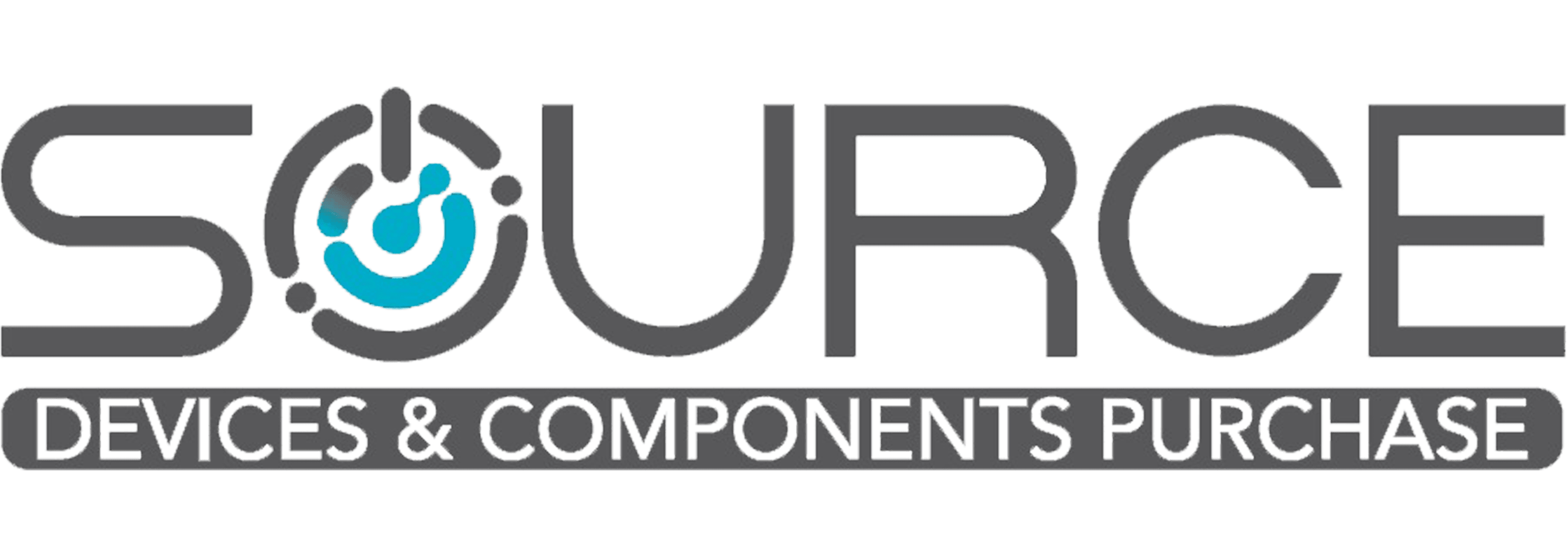




![بهترین مک بوک مناسب کارهای گرافیکی [معرفی 5 لپ تاپ اپل]](https://cdnfa.com/source-computer/f765/files/thumb/8897483.webp)





